Як тільки люди відкрили для себе писемність, вонивинайшли підписи. Метою є ідентифікація автора та, можливо, зворотна адреса. Ця традиція переноситься і на електронні листи; більше традиції, ніж необхідності, люди встановлюють підписи електронної пошти. З плином часу ці підписи виросли до справжньої мети. Підпис електронною поштою може передавати додаткову інформацію стосовно назви посади, номера телефону, посилань у профілі соціальних медіа та навіть особистого веб-сайту. Ось як можна налаштувати підпис електронної пошти на вашому iPhone, Android телефоні, ПК з Windows та macOS.
GMAIL
Gmail - найпопулярніша послуга електронної поштидосить добре приховує налаштування підпису. Якщо ви встановили певний підпис у своєму веб-акаунті, можливо, вам доведеться встановити інший в додатках для Android або iOS. Ось як зробити все три.
Веб
Коли ви ввійдете у свій акаунт gmail, ви будетепривітатися зі своєю вхідною. Тут, якщо ви подивитесь праворуч угорі, ви побачите значок колеса зубчастого колеса. Клацніть по ній і в спадному меню виберіть меню "Налаштування".
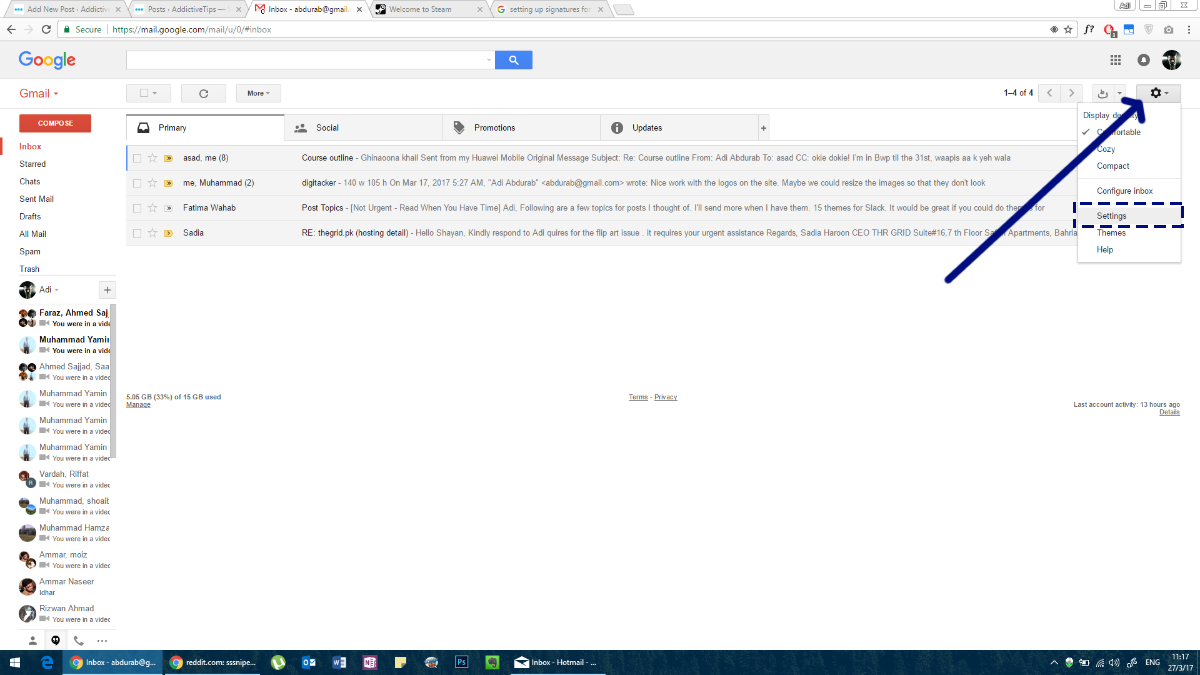
Перейдіть на вкладку "Загальні". Sскатуйте вниз, і ви побачите розділ "Підпис". Ви можете взагалі не мати одного, або виВи можете призначити його так, як вважаєте за потрібне. Gmail дозволяє додавати посилання до підпису та підтримує насичений текст, що означає, що ви можете використовувати різні кольори та стилі тексту у своєму підписі. Ми настійно рекомендуємо дотримуватися одного шрифту та одного кольору.
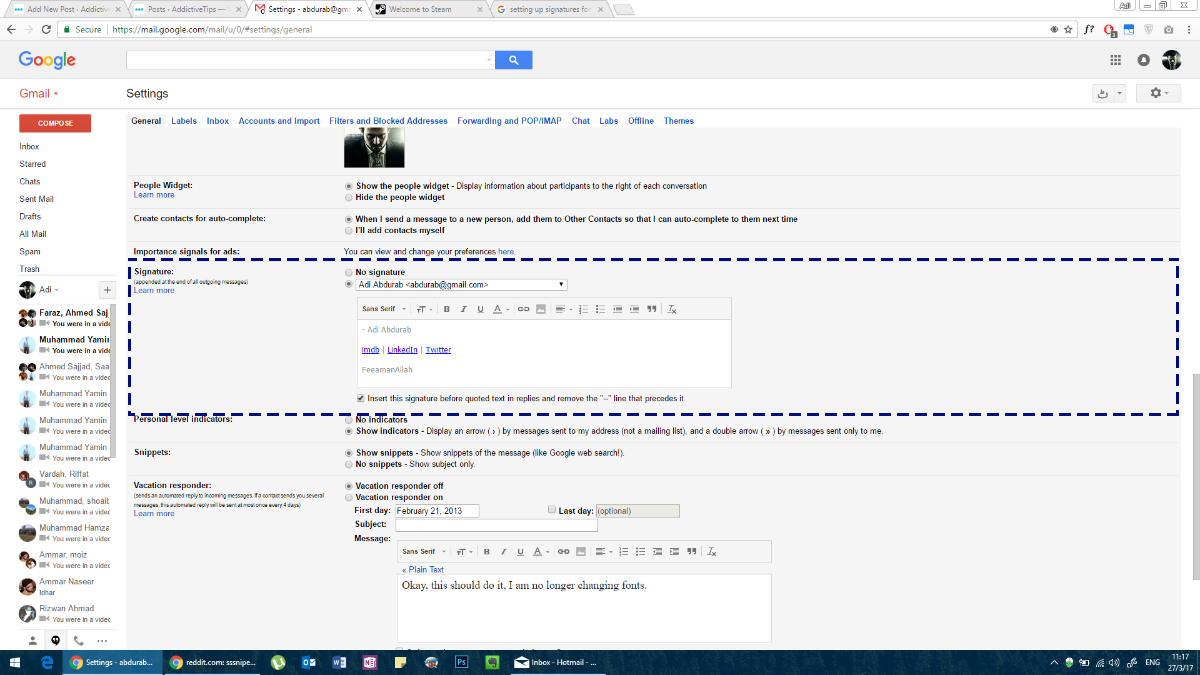
Gmail для Android
Щоб налаштувати підпис електронної пошти в додатку Gmail наAndroid, ви дотримуєтесь більш-менш тих же кроків, що й для Інтернету. Відкрийте додаток Gmail на телефоні Android. Торкніться значка омбре, щоб відкрити навігаційний ящик. Тут прокрутіть до кінця та торкніться опції "Налаштування".
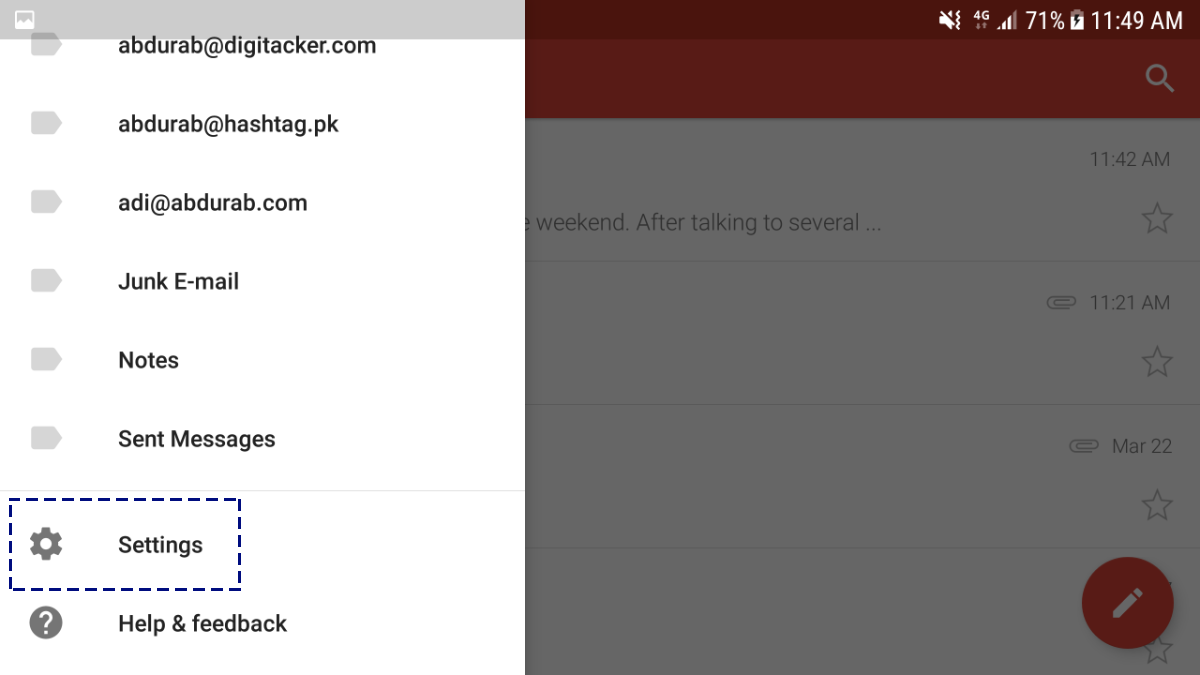
Торкніться своєї електронної адреси, і ви перейдете до меню для подальшої конфігурації.
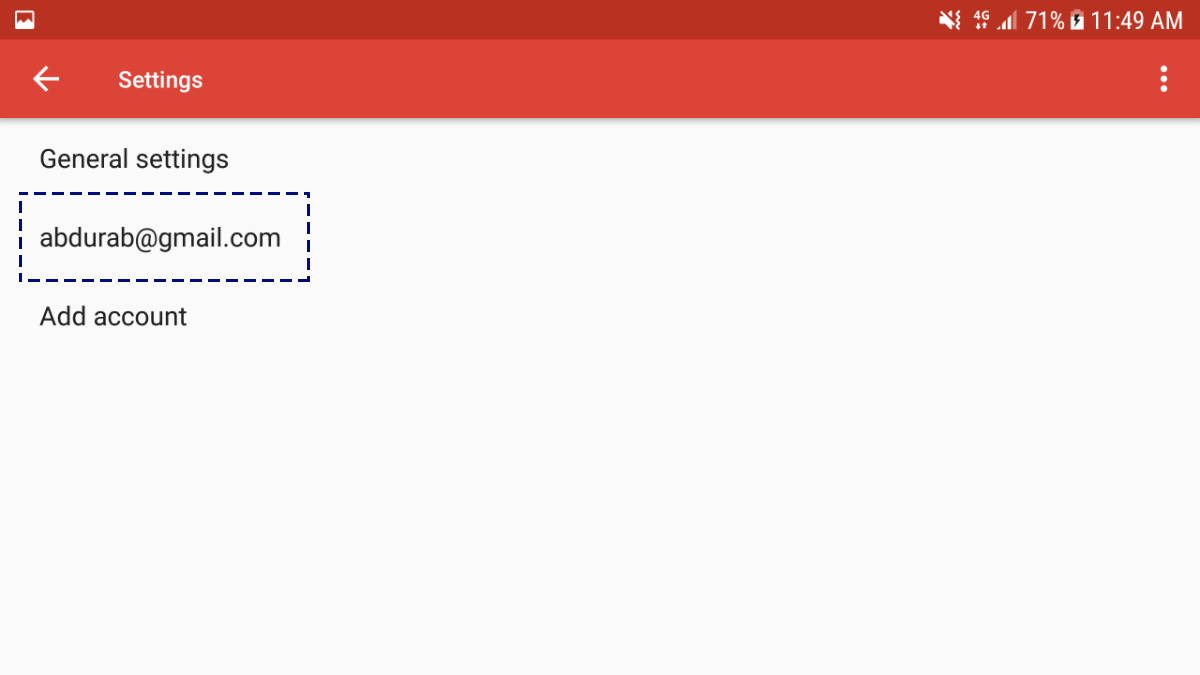
Прокрутіть донизу цієї сторінки, щоб побачити "Підпис". Цей підпис може бути лише текстовим, але ви не можете додавати до нього гіперпосилання або зображення.
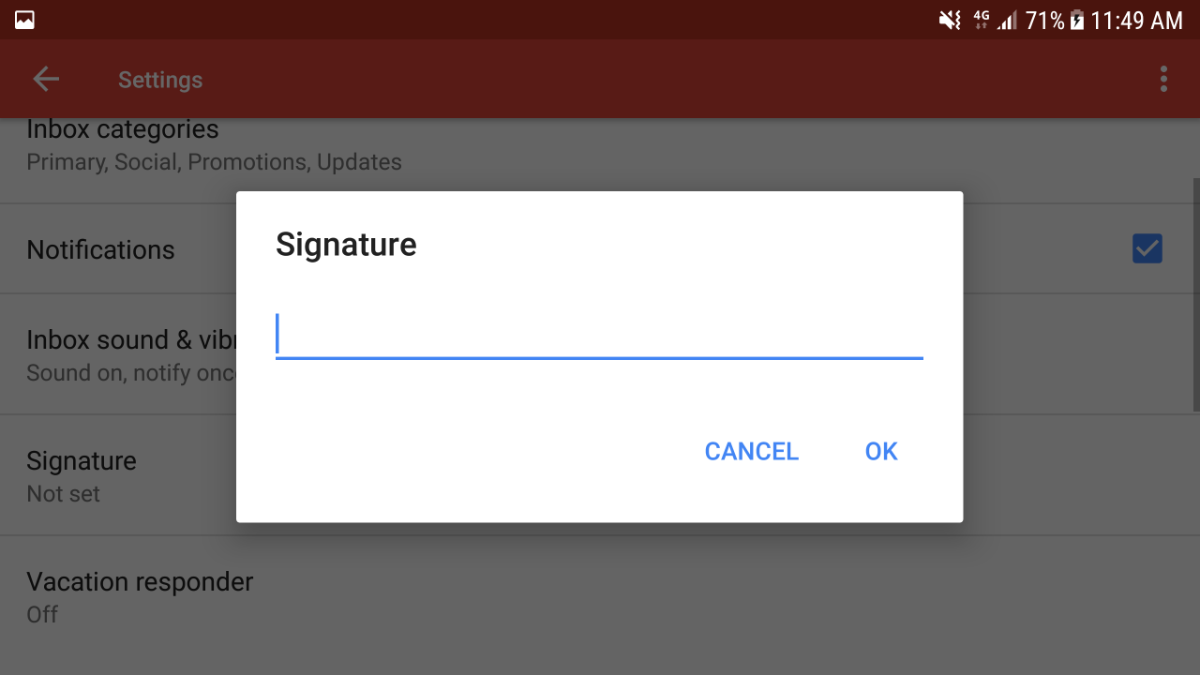
Gmail для iOS
Налаштування підпису електронної пошти в додатку Gmail для iOS майже ідентично додатку для Android. Торкніться значка омбре у верхньому лівому куті.
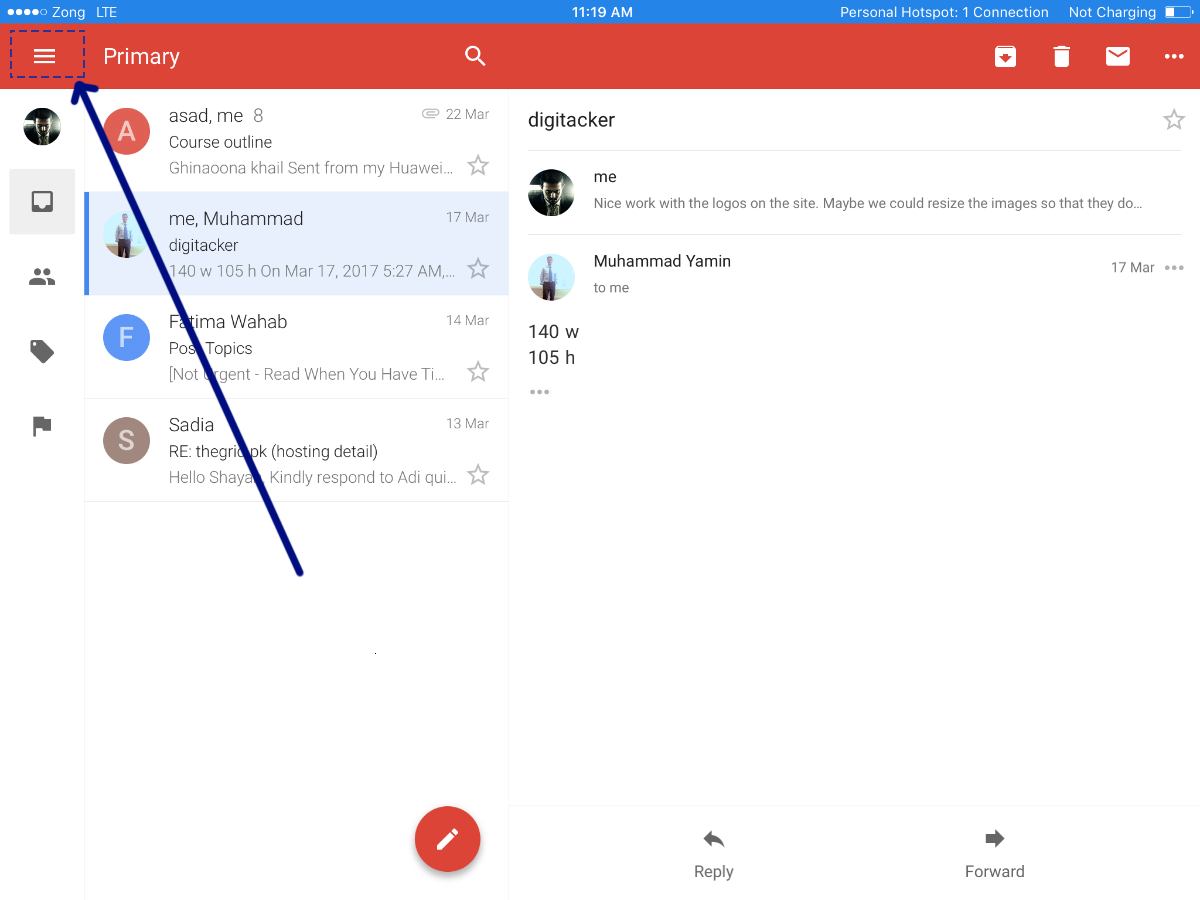
Прокрутіть увесь вниз до "Налаштування" та торкніться його.
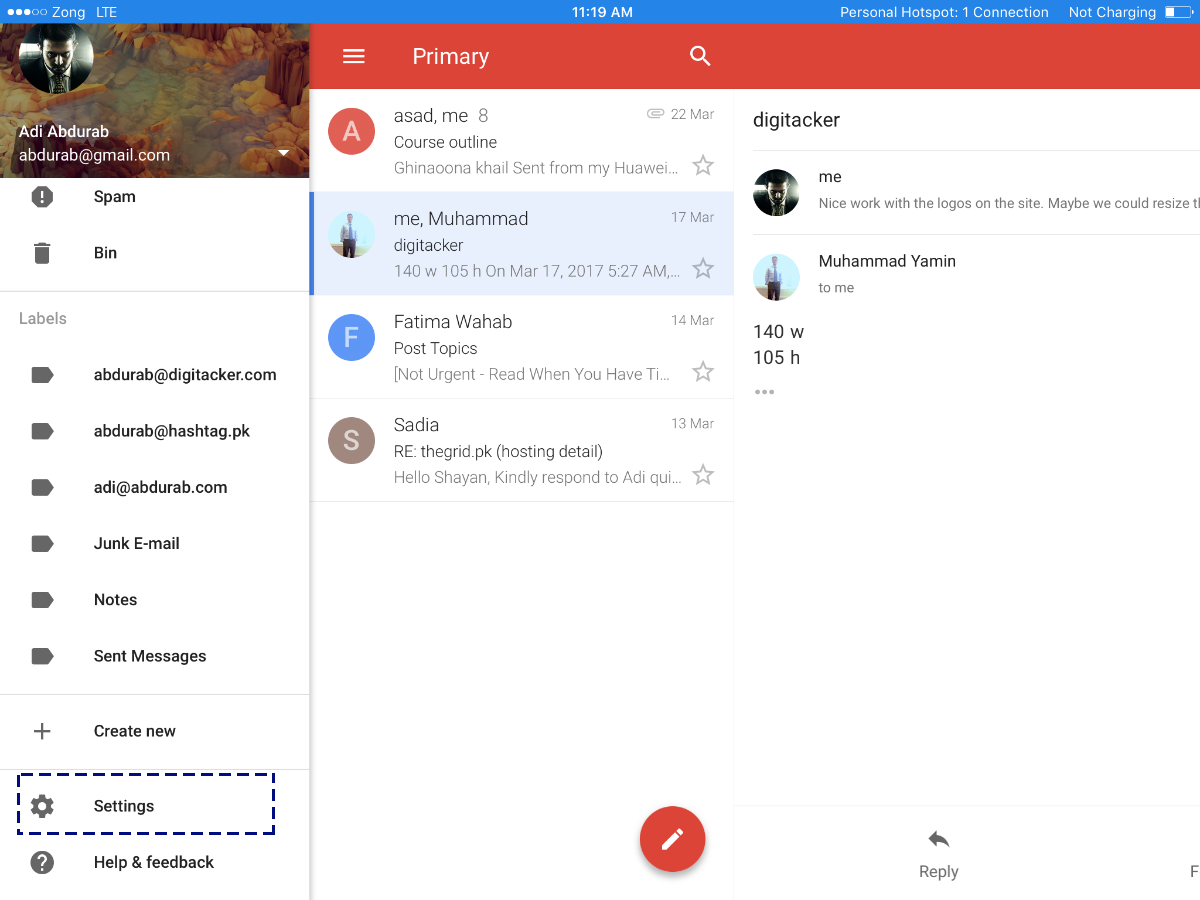
У цьому вікні натисніть на свою електронну адресу.
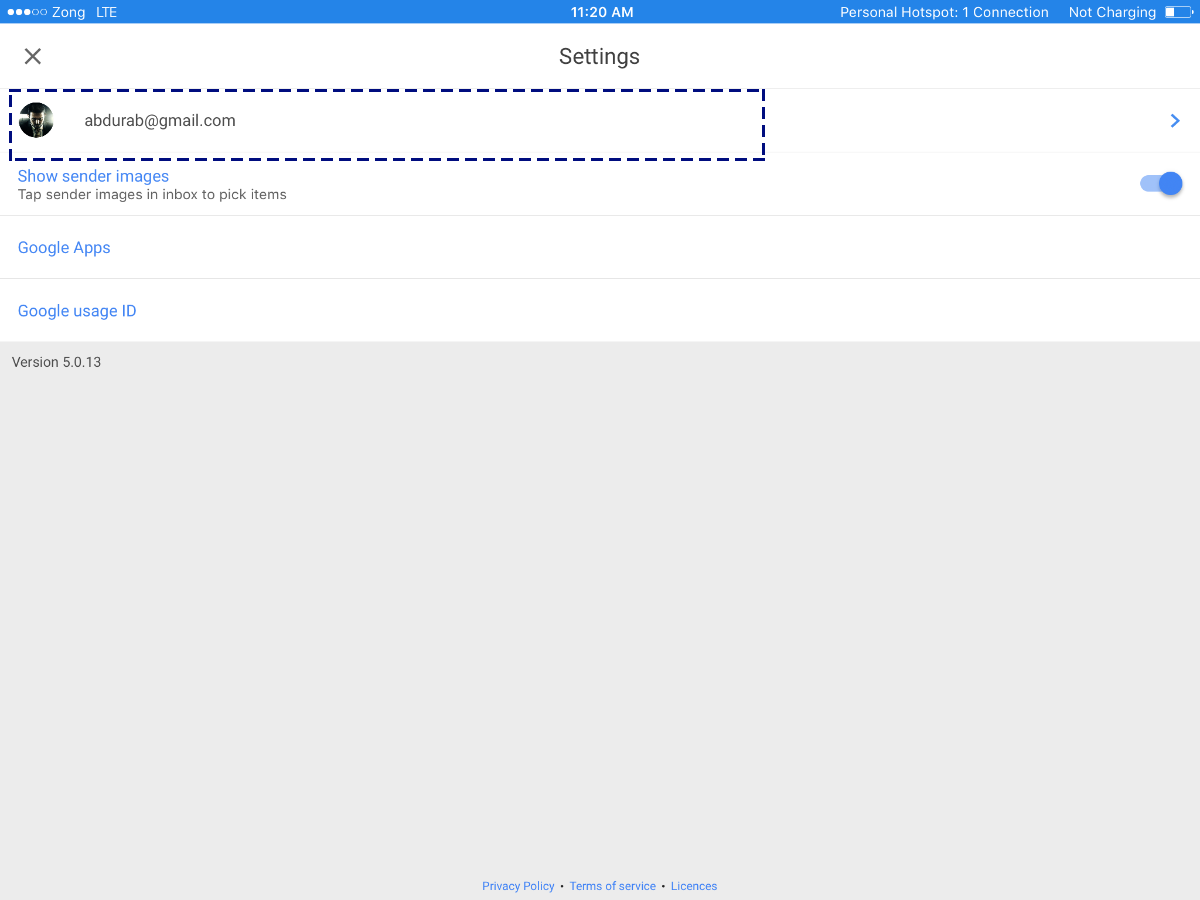
Торкніться "Налаштування підпису". Додайте сюди підпис, збережіть його та ви все зробили. Знову ж, ви не зможете включати гіперпосилання або зображення. Якщо вони важливі для вас, радимо зв’язатися з іншим клієнтом електронної пошти.
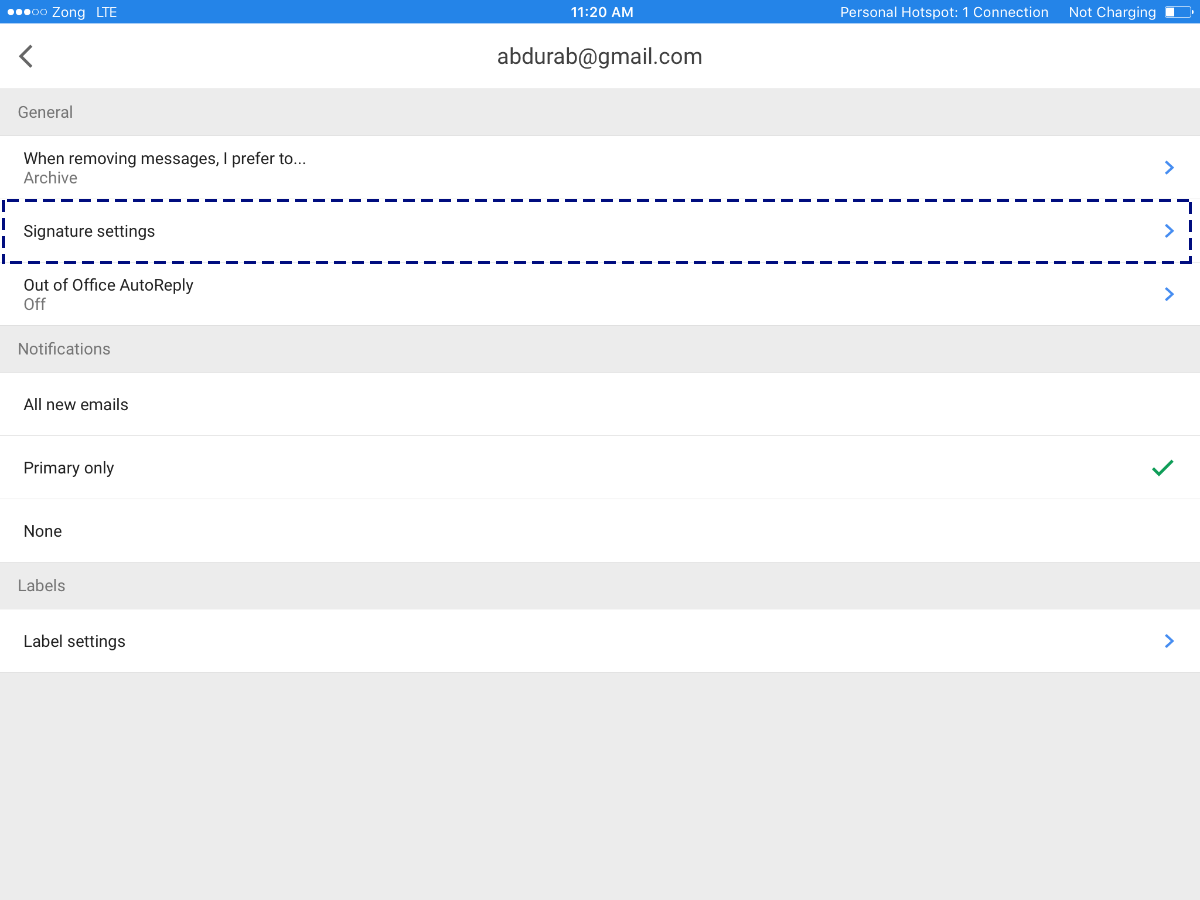
ПОЧТА ДЛЯ ВІКНИ
Пошта для Windows є рідною для Windows 8 і вищеклієнт електронної пошти. Незважаючи на свій мінімалістичний і, здавалося б, простий дизайн, це здатне і універсальне додаток. Для того, щоб встановити свої підписи. Відкрийте додаток "Пошта" і подивіться внизу лівого меню; ви побачите піктограму налаштувань (гвинтик). Натисніть на це.
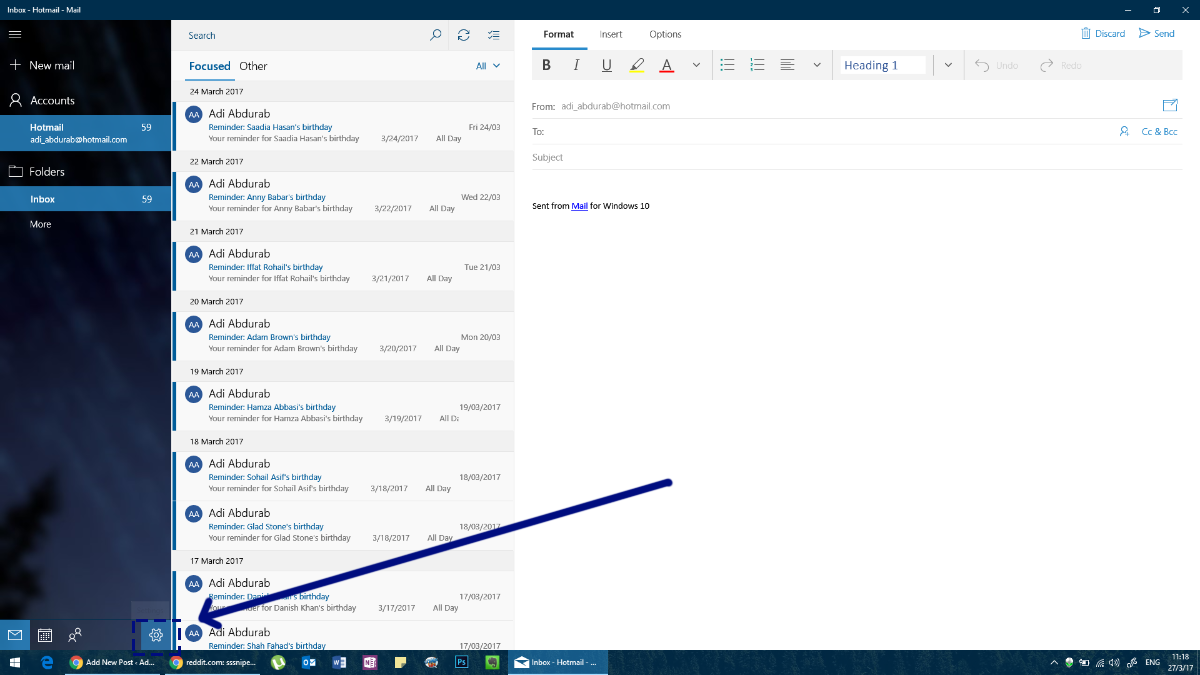
У правій частині екрана справа відкриється панель налаштувань. Натисніть на Підпис на цій панелі.
Тепер ви вибираєте обліковий запис, якому ви хочете призначити підпис (або навіть кілька облікових записів, якщо хочете). Тут ви можете мати гіперпосилання в підписах, але ви не можете додавати зображення або вибирати шрифти.
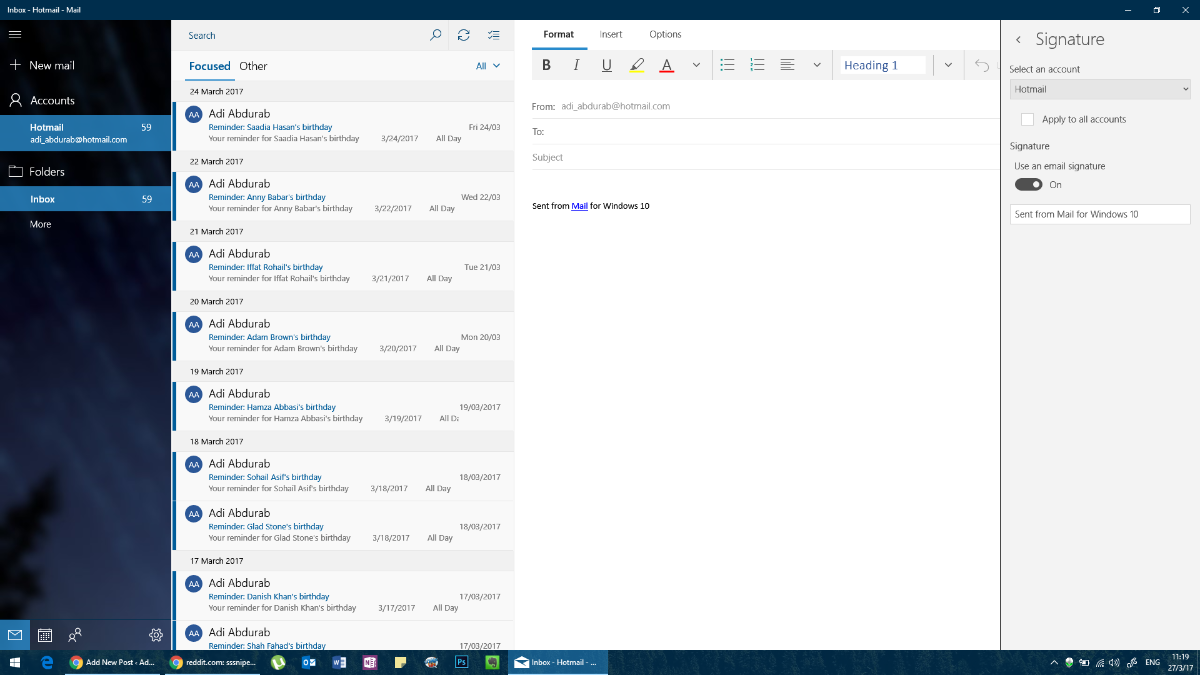
MICROSOFT OUTLOOK
Outlook цілком може бути жанром, що визначає електронну поштуклієнт. Це платформа для професійного спілкування. Підпис у MS Outlook може бути настільки ж складним, наскільки ви хочете. Немає обмежень щодо того, що ви можете зробити на цій платформі, але знову ж таки, не додайте занадто багато кольорів і не використовуйте різні шрифти.
Щоб налаштувати підпис електронної пошти в Outlook, перейдіть до Файл> Параметри.
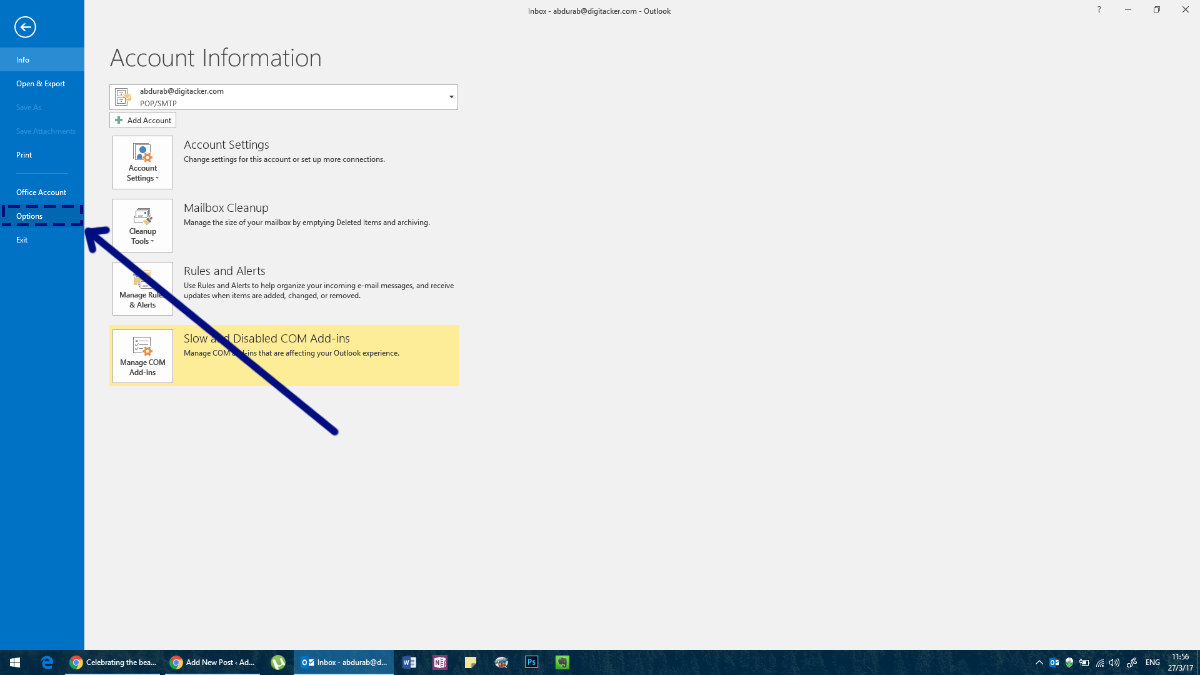
Це відкриє вікно параметрів для Outlook, де ви можете змінити все про MS Outlook та додати підпис.
У цьому вікні перейдіть на вкладку "Пошта" та натисніть кнопку "Підпис" у полі "Створити або змінити підписи для повідомлень".
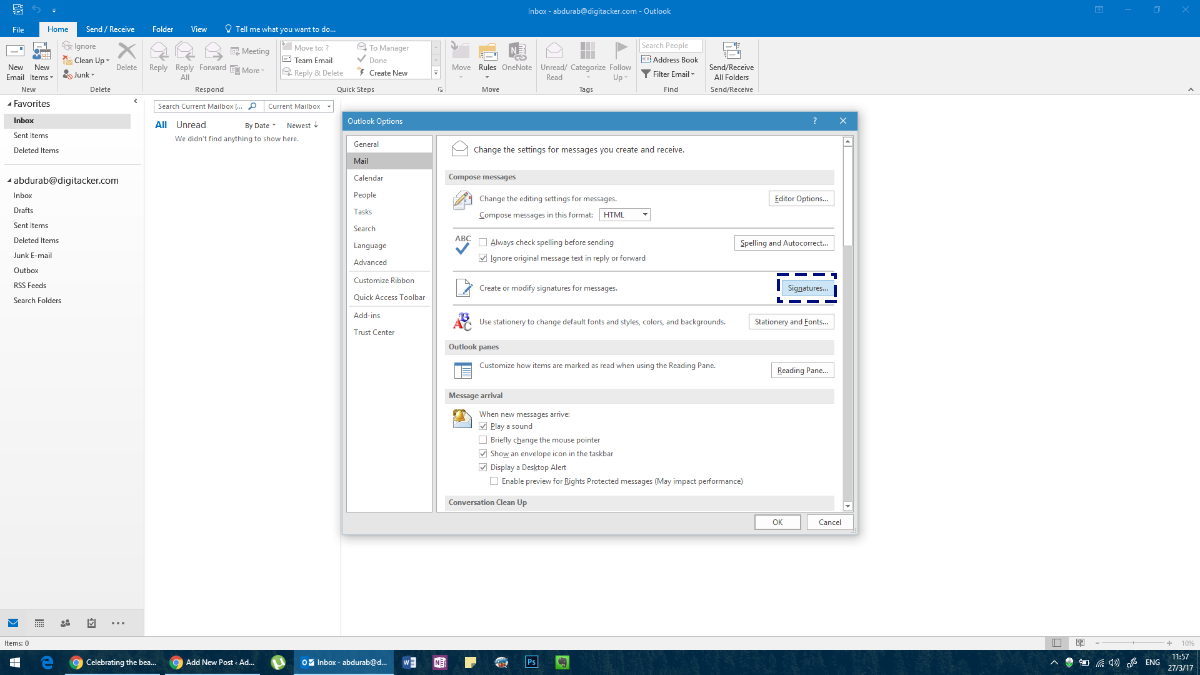
Створіть свій підпис. Ви можете налаштувати різні підписи для кожного облікового запису, який ви додали в Outlook.
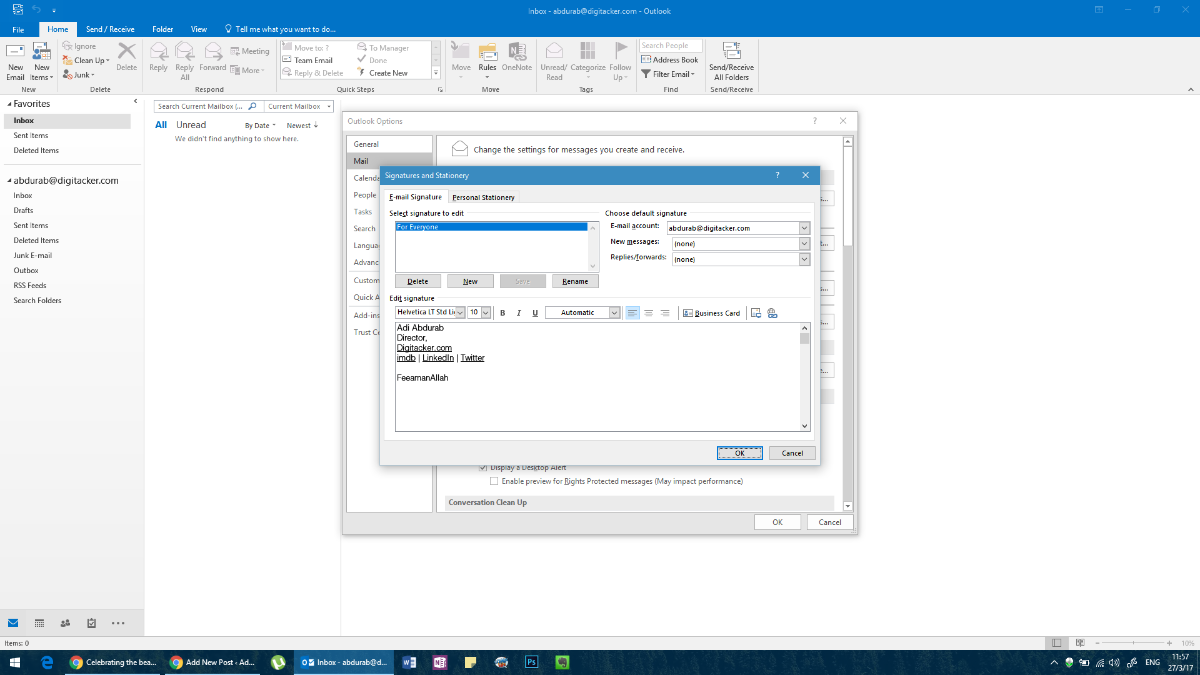
Тут ви можете додати будь-який текст будь-яким шрифтом, будь-яким кольором; доповнене будь-яким зображенням або навіть певними віджетами, і це повинно вас перепровадити. Однак, на відміну від інших додатків / клієнтів.
Крім того, ви можете отримати доступ до того ж меню, склавши "Нову пошту" в MS Outlook, а потім натисніть "Підпис", а потім "Підписи" зі спадного меню.

Вибравши свій підпис, переконайтеся, що ви вибрали підпис за замовчуванням для різних типів зв’язку, інакше він не буде супроводжувати ваші повідомлення. Додати підпис для "Нових повідомлень" і один для "Відповіді / пересилання" (якщо ви хочете окремі повідомлення для кожного, що є).
MOZILLA THUNDERBIRD
Mozilla Thunderbird є потужним відкритим кодомклієнт електронної пошти. Враховуючи характер, орієнтований на громаду, є кілька зморшок для усунення (наприклад, відсутність дотримання структури папок клієнта). Однак люди, яким подобається ця платформа, можуть змусити її працювати для них за допомогою певного налаштування. Одне таке налаштування дозволяє налаштувати підпис електронної пошти в Thunderbird.
Це досить прямо вперед. На панелі меню натисніть "Інструменти". Якщо ви не бачите рядок меню, натисніть «alt» і з’явиться рядок меню.
У інструментах натисніть «Налаштування облікового запису» та виберітьсвій ідентифікатор електронної пошти Ви автоматично перейдете на екран, щоб додати свої підписи. Настільки ж, як Outlook, ви можете додати тут практично все, що завгодно. Однак вам доведеться або скласти його в іншому місці, і скопіювати його, і вставити сюди. Якщо ви трохи знаєте HTML, ви можете використовувати теги HTML, щоб налаштувати вигляд підпису. Крім того, ви можете імпортувати повністю розроблений HTML-документ.
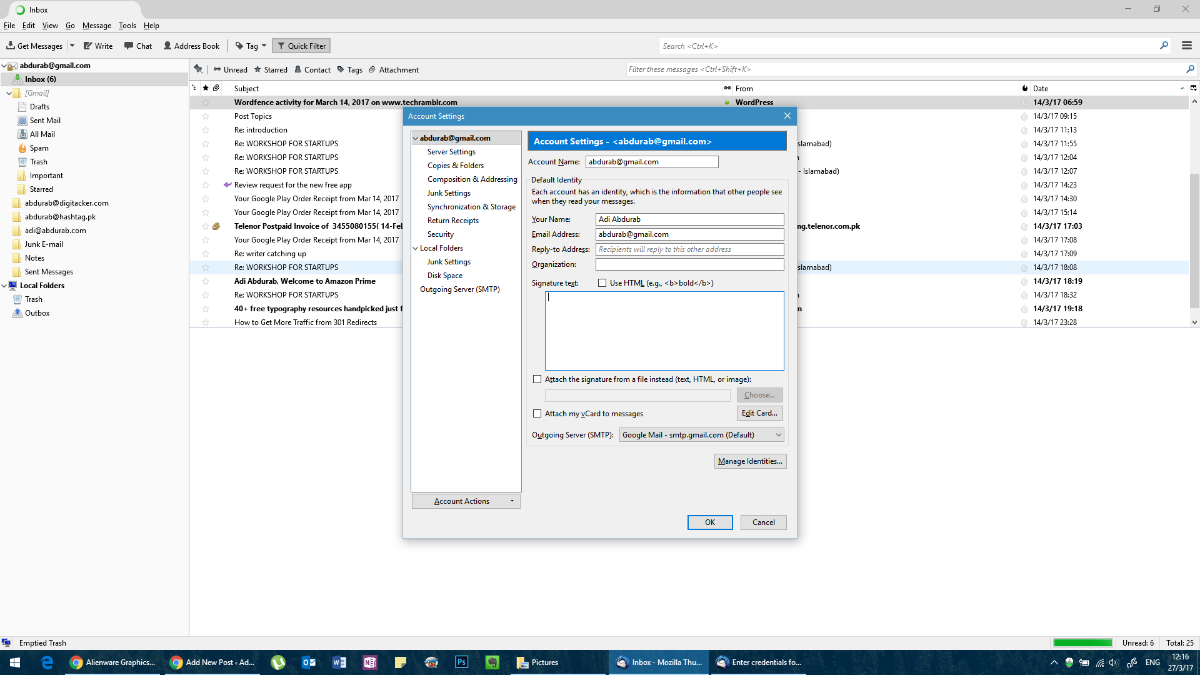
ПОЧТА ДЛЯ iOS
Додаткова поштова програма iOS досить потужна, навітьпорівнянна з версією MacOS і набагато краща, ніж будь-які веб-рішення для платформи. Щоб додати налаштування підпису електронної пошти в Mail for iOS, перейдіть у додаток Налаштування та натисніть Пошта.
Прокрутіть донизу сторінки, і ви знайдете простір для зміни / оновлення підпису за замовчуванням. Знову-таки, не підтримуються гіперпосилання.
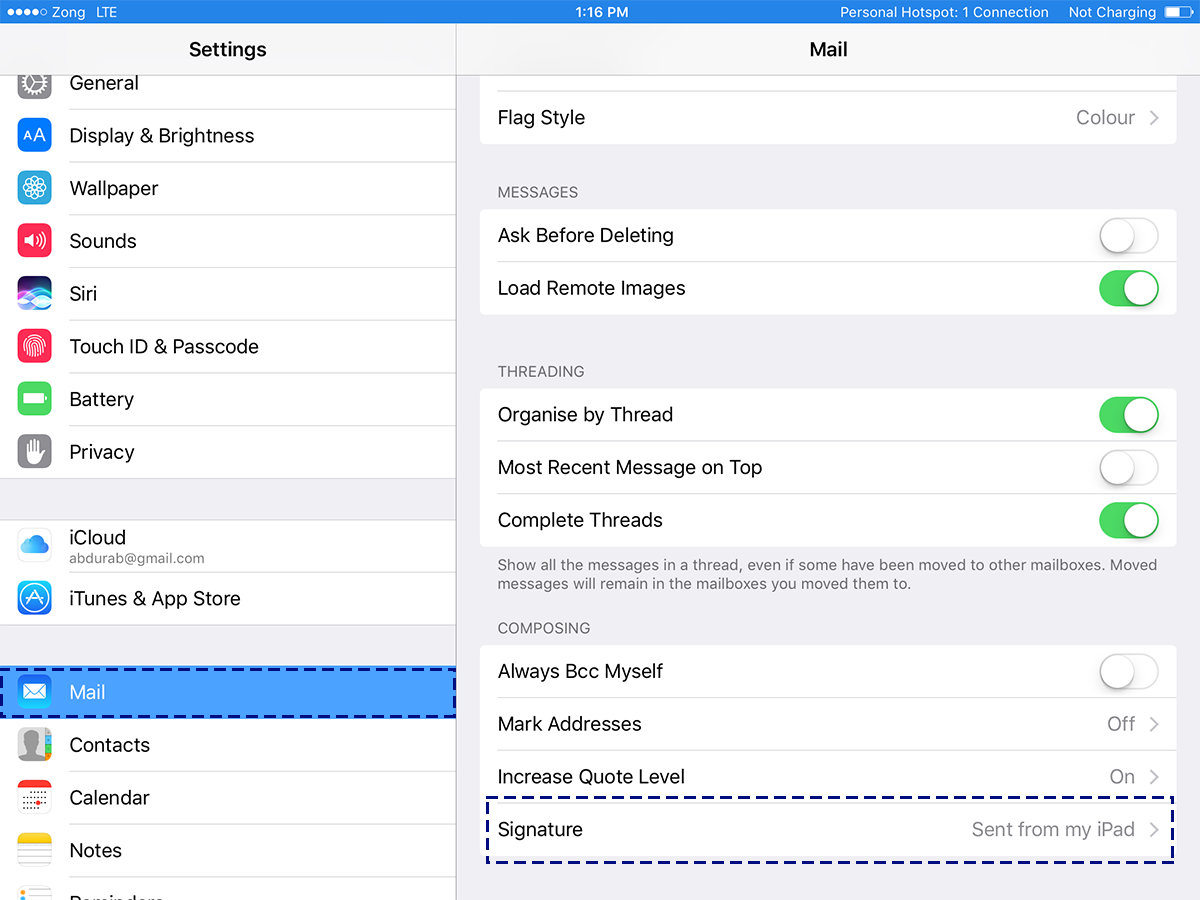
ПОЧТА ДЛЯ MacOS
Додаток пошти MacOS за замовчуванням - це потужна електронна поштаклієнт. Він не настільки універсальний, як MS Outlook, але він все-таки є досить вдалим. Підпис на пошті за замовчуванням для macOS дуже настроюється, як і у Ms Outlook.
Щоб налаштувати підпис електронної пошти у додатку Mail, перейдіть до її налаштувань. У вікні Налаштування виберіть вкладку "Підписи". Клацніть кнопку плюс і складіть підпис на правій панелі. Ви можете назвати свій підпис, щоб було простіше відрізнити від інших підписів, які ви можете додати.
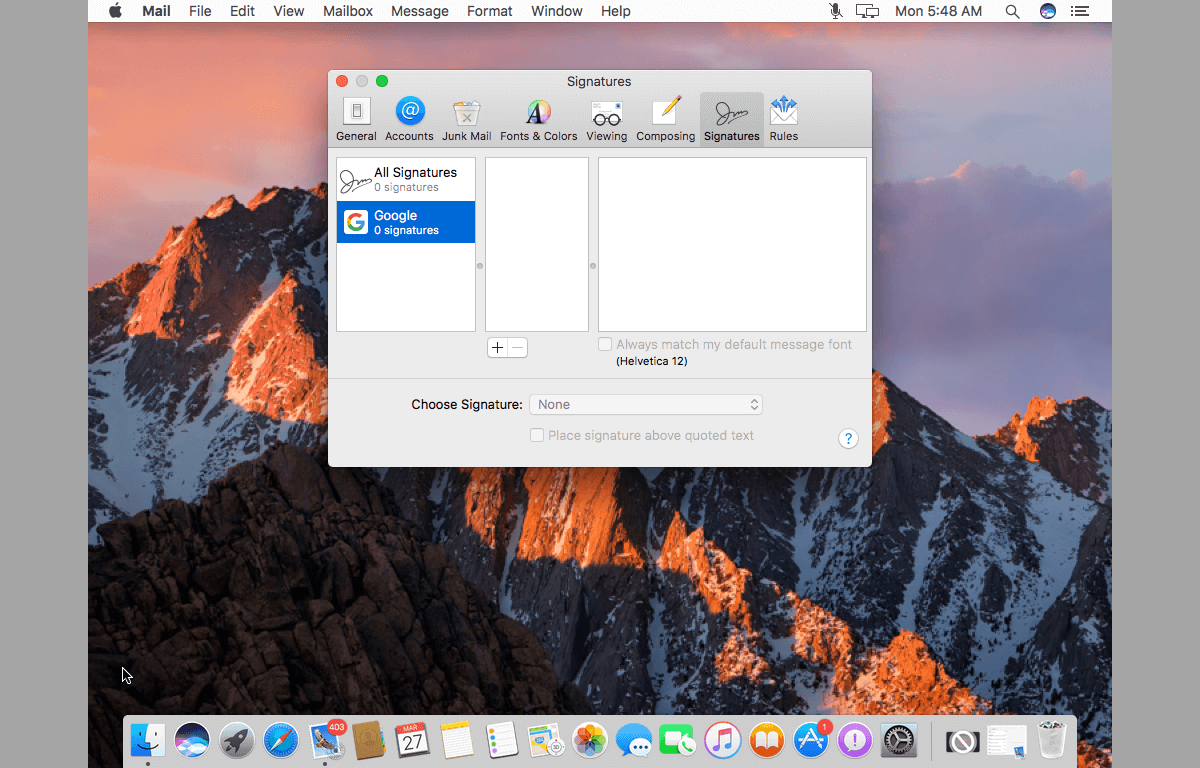
Ми пропустили клієнта електронної пошти? Повідомте нас у коментарях, і ми додамо їх до списку.





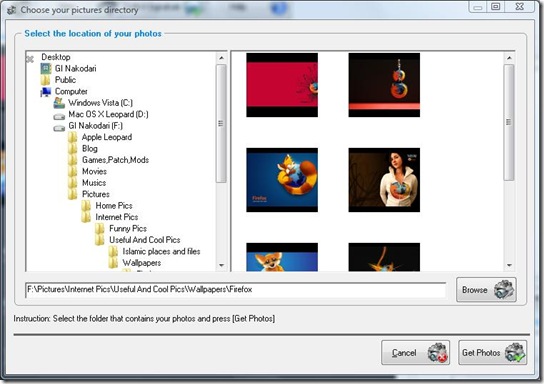







Коментарі